사업(예산)부서는 직원이 경비를 작성할 때 직접 적으로 선택하는 예산의 단위입니다. 회사에 따라서 예산부서를 등록하기도 하고 프로젝트를 등록하기도 합니다.
이 입력항목은 특정 사용자만 보여주게끔 권한관리가 가능하며, 비플예산관리, 비플예산관리Pro와도 연계되어 있어 해당 확장APP을 이용한다면 예산 선택에 대한 실시간 예산 잔액 조회 및 집행이 가능합니다.
사업(예산)부서 등록하기
등록 방법은 소속부서 정보를 자동으로 불러오거나 개별로 등록하는 방법 두가지로 제공됩니다.
첫번째 방법. 소속부서 정보를 불러와서 자동 등록하기
예산을 편성하는 단위가 조직도 상의 부서와 같은 경우 불러오기 기능을 이용하여 자동으로 등록할 수 있습니다.
- 환경설정APP을 클릭하여 실행합니다.
- 기준정보설정 > 사업(예산)부서를 클릭하여 메뉴로 이동합니다.
- 불러오기 버튼을 클릭합니다.
- 안내창의 확인 버튼을 클릭하여 불러오기를 완료합니다.
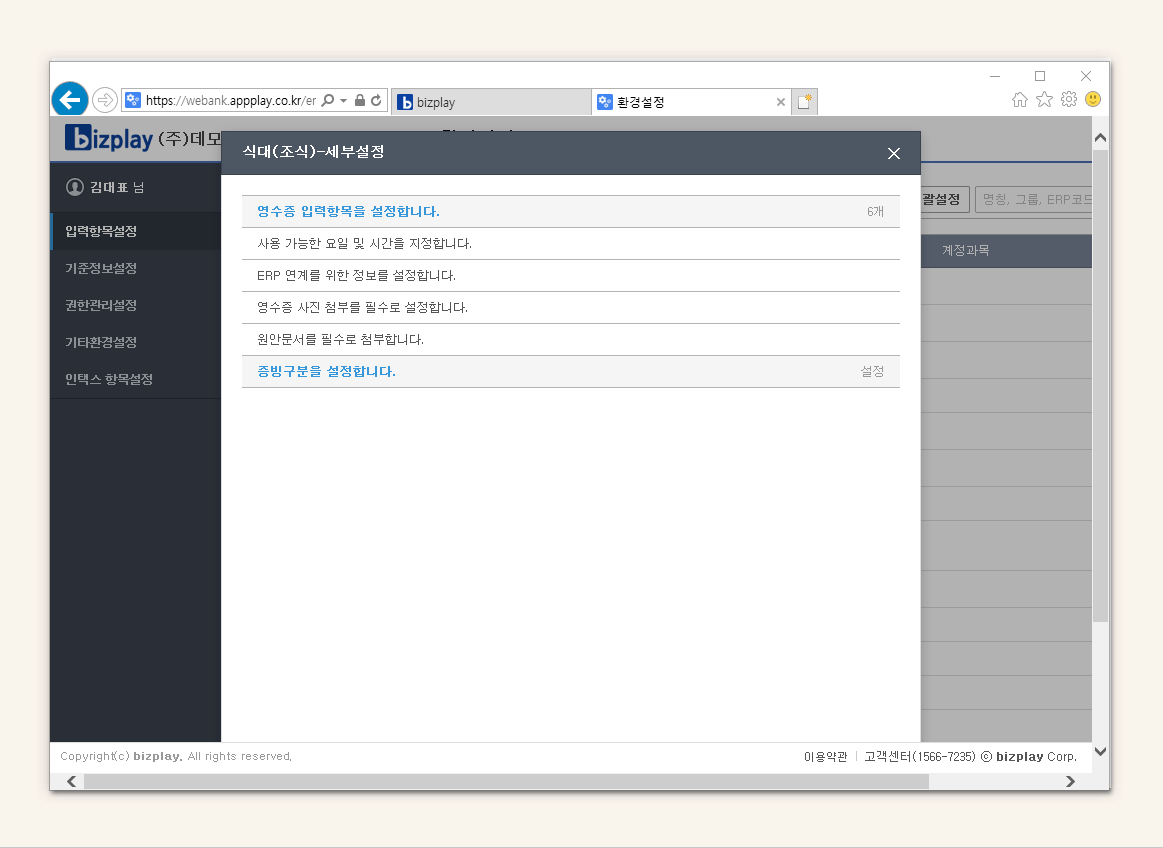
💡 참고: 불러오기로 등록한 사업(예산)부서는 소속부서연결이 자동으로 입력되어서, 해당 부서의 직원이 경비를 작성할 때 본인 소속에 해당하는 예산부서를 자동으로 선택해 줍니다.
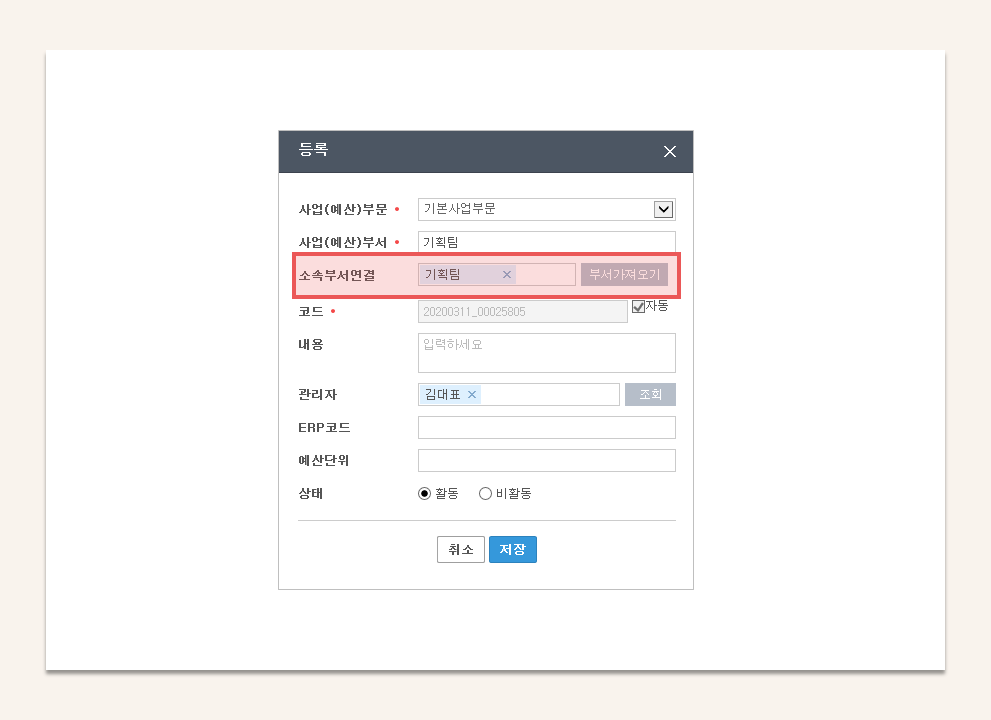
불러오기로 등록 시 소속부서연결이 자동으로 입력됩니다.
두 번째 방법. 건 별로 등록하기
소속부서와 다른 예산체계를 가지고 있거나 예산단위가 프로젝트로 이루어져 있다면 건 별로 등록이 가능합니다.
- 환경설정APP을 클릭하여 실행합니다.
- 기준정보설정 > 사업(예산)부서를 클릭하여 메뉴로 이동합니다.
- 등록 버튼을 클릭합니다.
- 사업(예산)부문을 선택합니다.
- 사업(예산)부서에 사용할 명칭을 입력합니다.
- 직원이 경비를 작성할 때 기본으로 선택시켜주기 위해서는 소속부서연결을 이용합니다.
- 나머지 필요한 정보를 입력한 후 저장 버튼을 클릭하여 완료합니다.
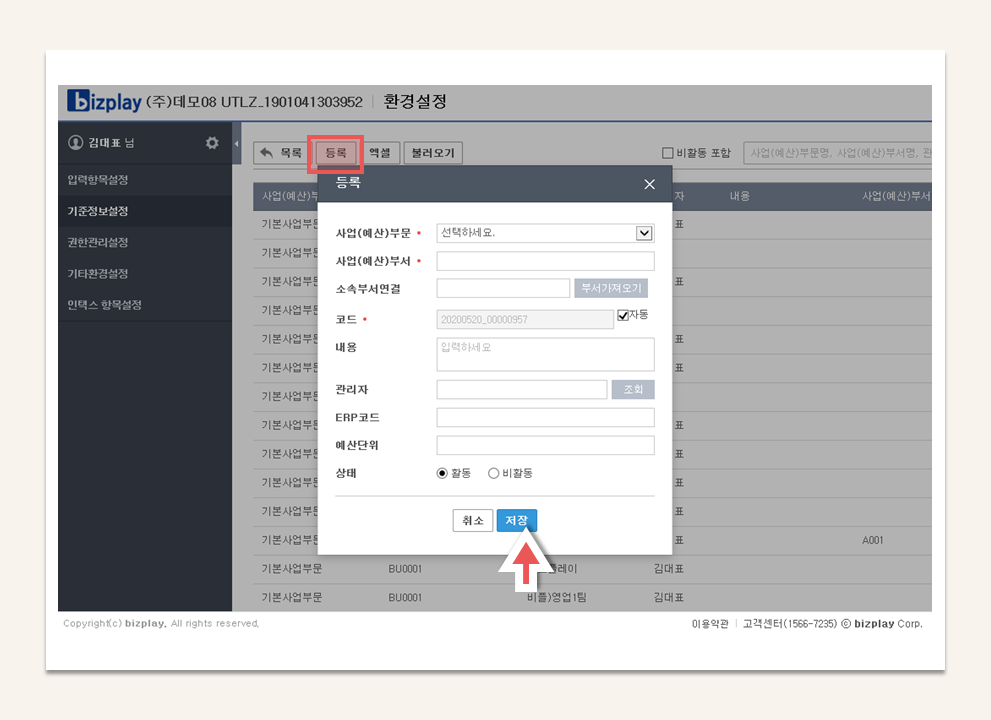 사업예산부서를 건 별로 등록합니다.
사업예산부서를 건 별로 등록합니다.
세 번째 방법. 엑셀로 일괄 등록하기
많은 양의 입력에는 엑셀로 일괄등록이 가능합니다.
- 환경설정APP을 클릭하여 실행합니다.
- 기준정보설정 > 사업(예산)부서를 클릭하여 메뉴로 이동합니다.
- 엑셀 버튼을 클릭합니다.
- 양식다운로드 버튼을 클릭하여 엑셀 양식을 내려받습니다.
- 엑셀에 각 항목에 맞게 코드 및 내용을 입력합니다.
사업(예산)부서코드는 직접입력을 하거나, 공란으로 두면 자동으로 코드를 생성합니다. - 저장한 엑셀 파일을 파일열기로 불러옵니다.
- 내용을 확인한 후 실행하기를 클릭하여 저장합니다.
 엑셀로 일괄 등록하기
엑셀로 일괄 등록하기
사업예산부서 사용 설정하기
사업예산부문, 사업예산부서의 등록을 마쳤다면 해당 입력항목을 사용할 수 있게 활성화합니다.
명칭 변경하기
예산부서, 프로젝트 등 회사에서 부르는 이름으로 변경할 수 있습니다. 직원이 경비 작성 시에 변경된 명칭으로 보입니다.
- 환경설정APP을 실행합니다.
- 입력항목의 내용 부분의 연필 아이콘✏을 클릭하여 이름을 변경합니다.
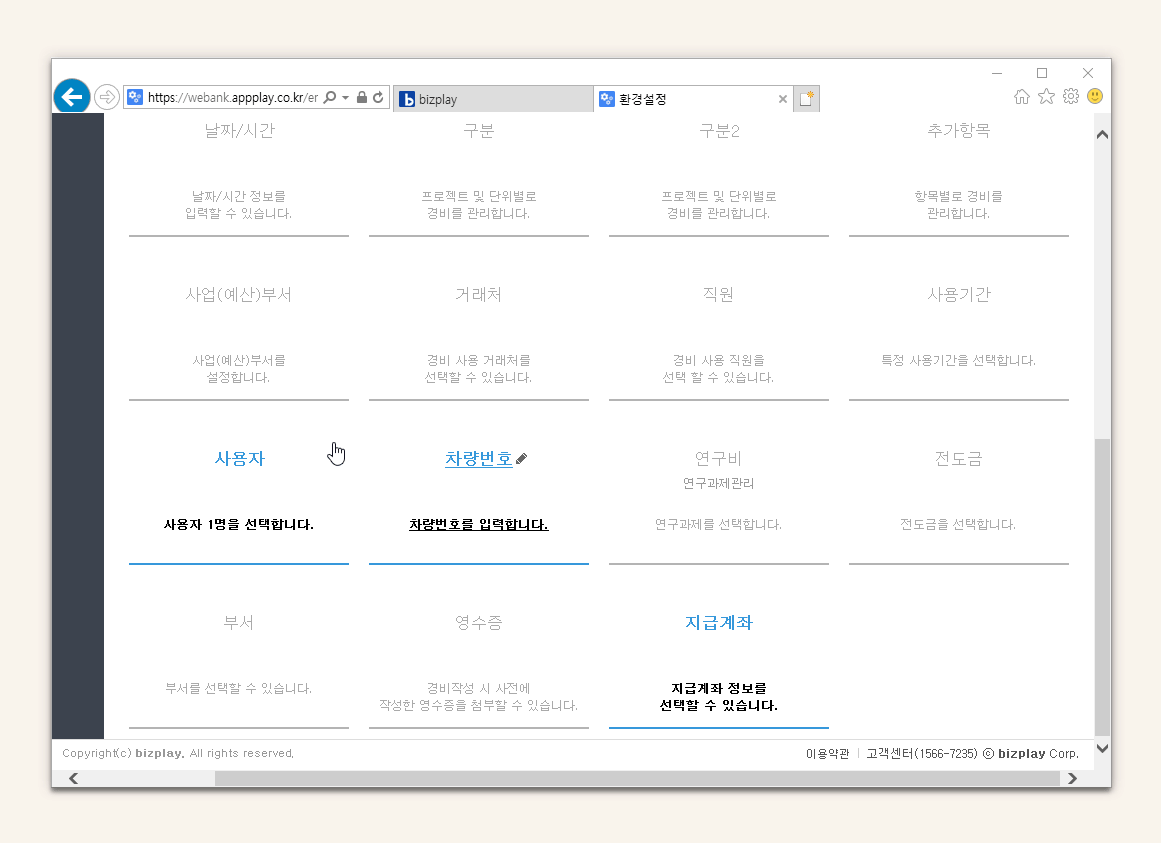
조회 권한 기본설정 변경하기
사업예산부서는 다른 예산의 선택을 방지하기 위해서 권한 별 사업(예산)부서 권한관리 기능을 제공하는데 이 권한의 기준이 되는 설정을 변경할 수 있습니다.
- 환경설정APP을 클릭하여 실행합니다.
- 기준정보설정 > 사업(예산)부서를 클릭하여 메뉴로 이동합니다.
- 기본설정을 클릭하여 변경합니다.
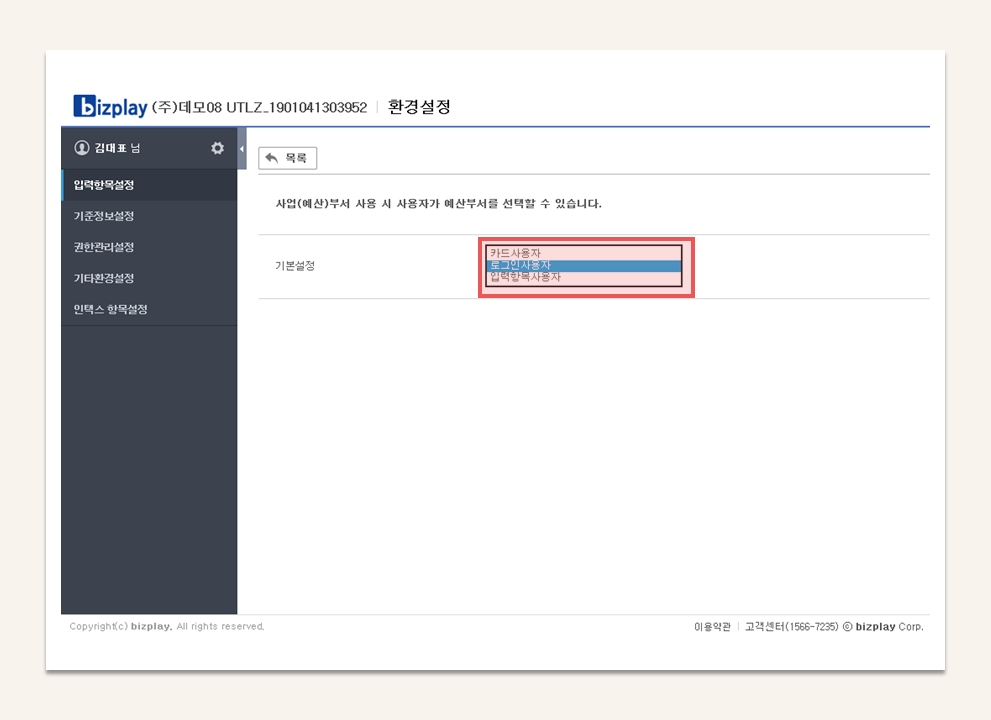
권한관리설정 > 그룹별 사업예산부서 권한관리 기준 변경에 대한 설정
일반적으로 아래와 같은 경우에 사용합니다.
- 카드사용자(기본) : 법인/개인카드의 지정된 사용자의 권한으로 등록된 예산부서를 보여줍니다.
- 로그인사용자 : 영수증을 작성하려는 사용자의 권한으로 등록된 예산부서를 보여줍니다.
- 입력항목사용자 : 입력항목 사용자를 사용하며, 그 사용자에 따라 권한변경이 필요할 때 사용합니다.
사용설정ON으로 변경하기
항목에 대한 등록 및 설정이 완료되었으면 사용설정을 ON으로 변경하여 경비 입력 시 사용자가 선택할 수 있게 설정합니다.
- 환경설정APP을 클릭하여 실행합니다.
- 기준정보설정 > 사업(예산)부서를 클릭하여 메뉴로 이동합니다.
- 입력항목설정OFF 버튼을 클릭합니다.
- 사용안함 → 사용으로 변경한 후 저장 버튼을 클릭합니다.
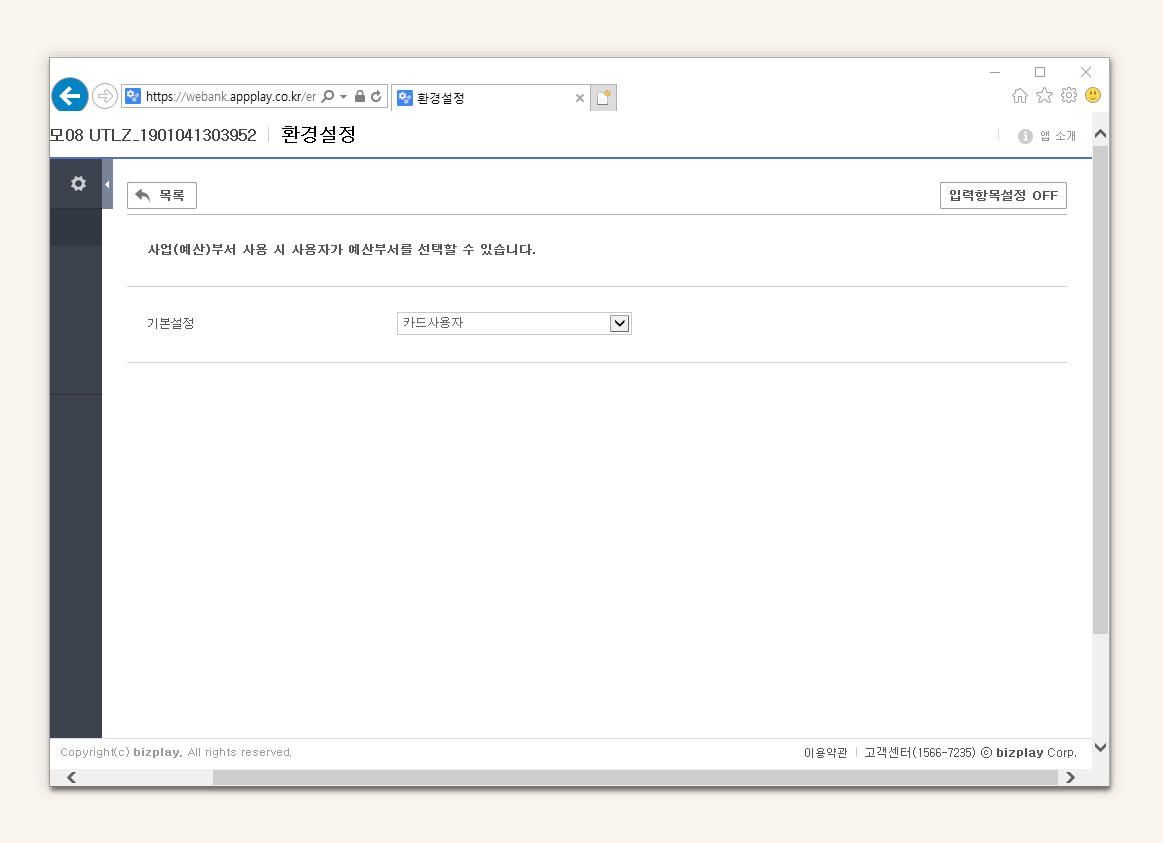
👍설정 후 영수증, 지출결의서 작성하기
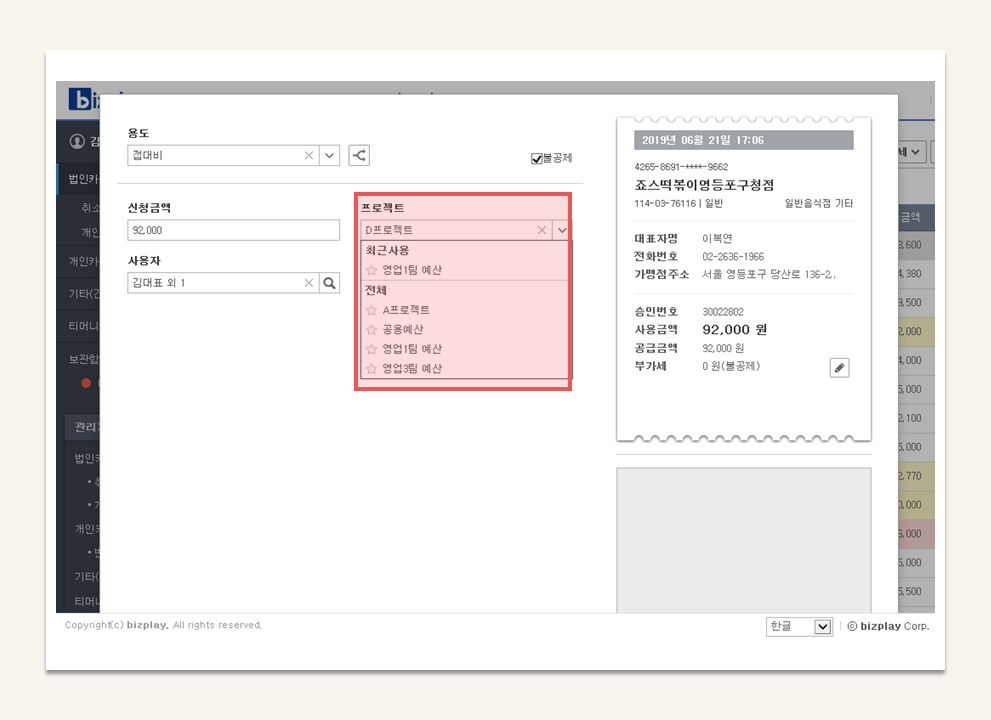 영수증 작성 때의 사업예산부서
영수증 작성 때의 사업예산부서
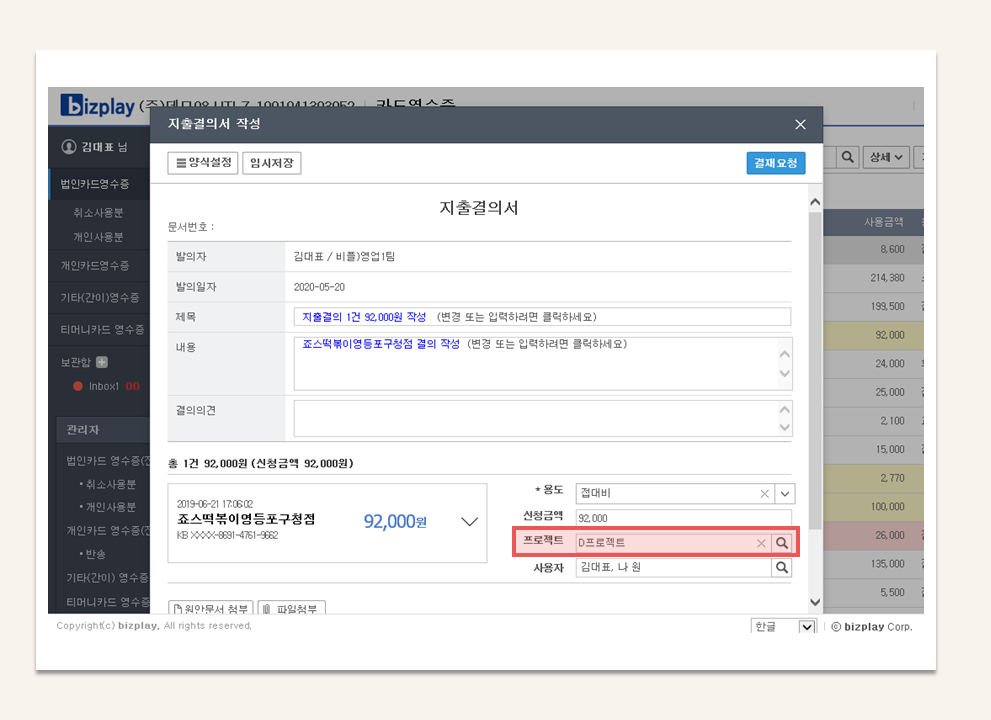 지출결의서를 작성할 때의 사업예산부서
지출결의서를 작성할 때의 사업예산부서

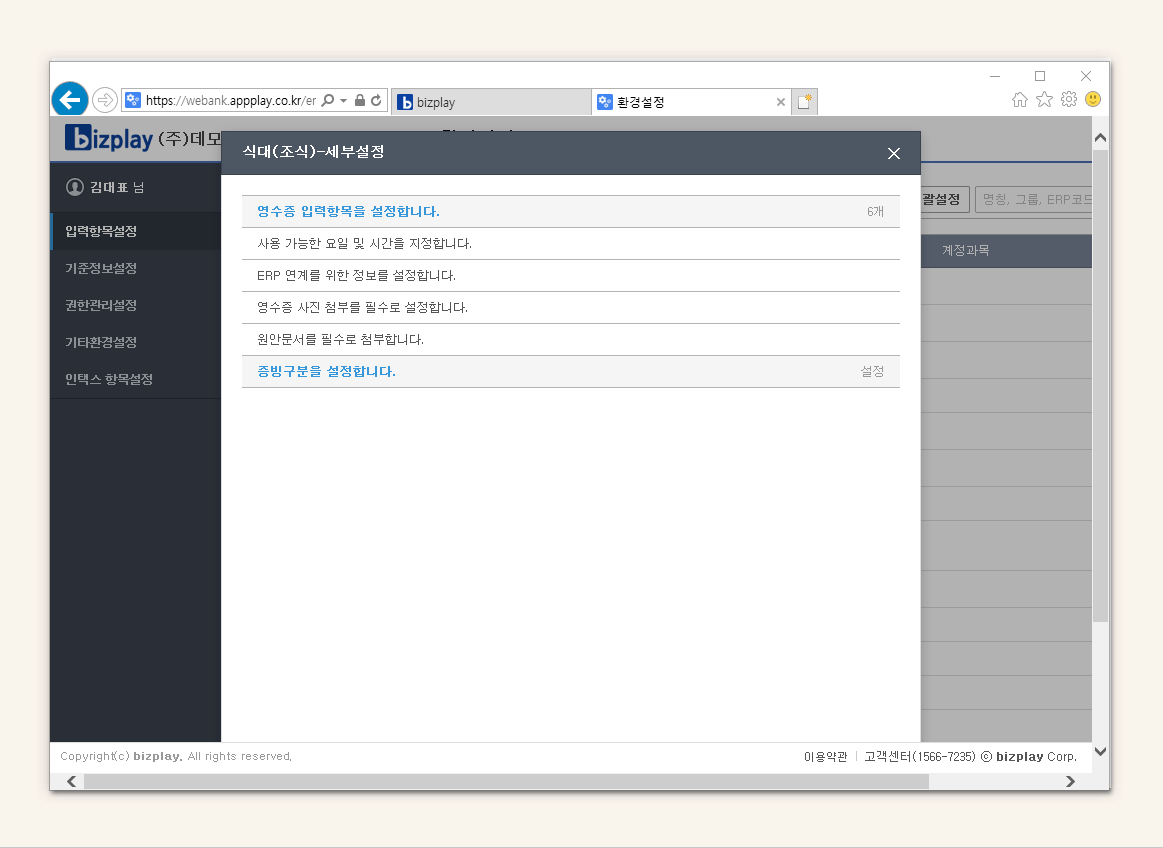
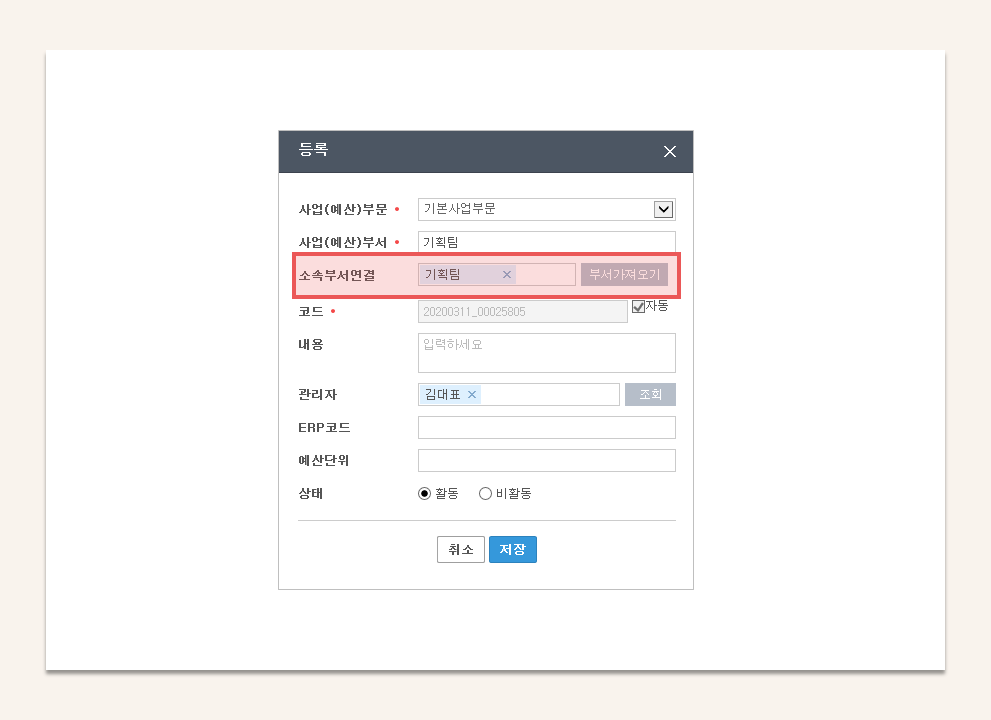
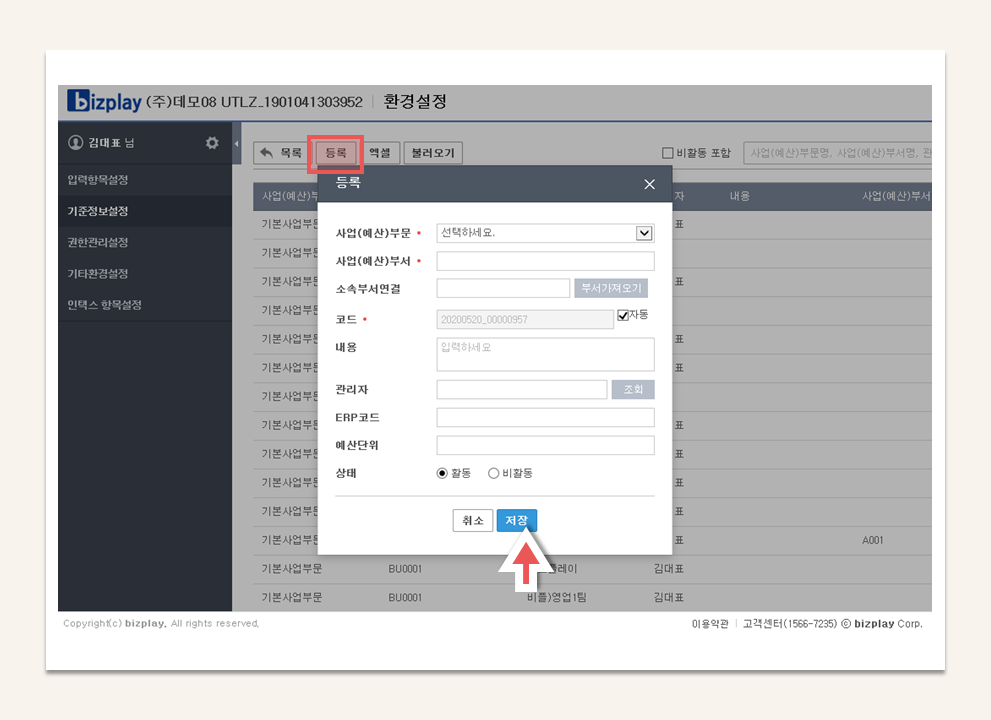 사업예산부서를 건 별로 등록합니다.
사업예산부서를 건 별로 등록합니다. 엑셀로 일괄 등록하기
엑셀로 일괄 등록하기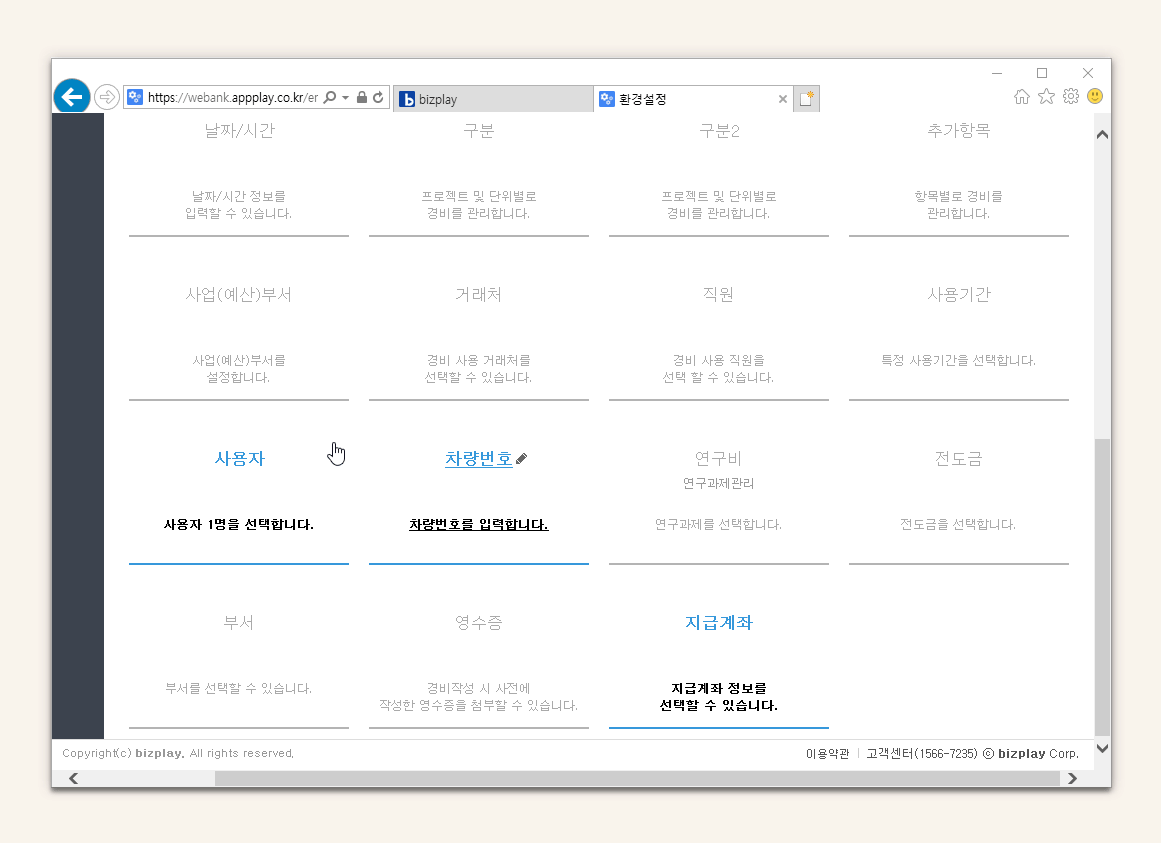
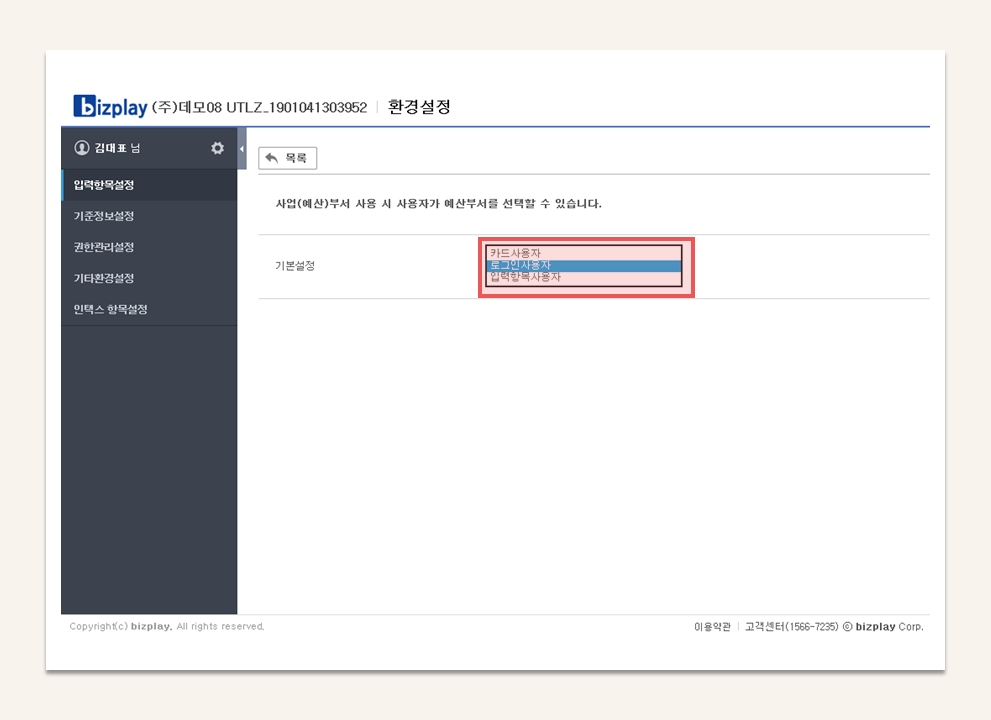
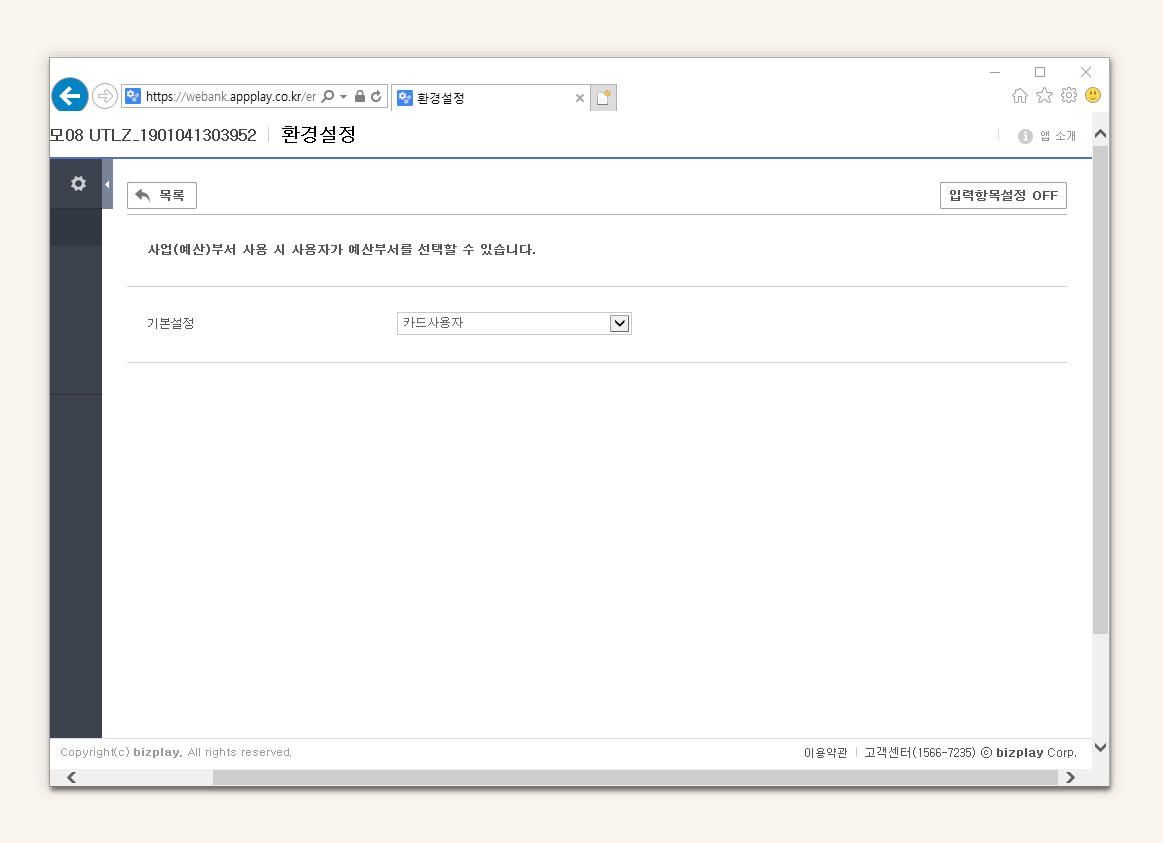
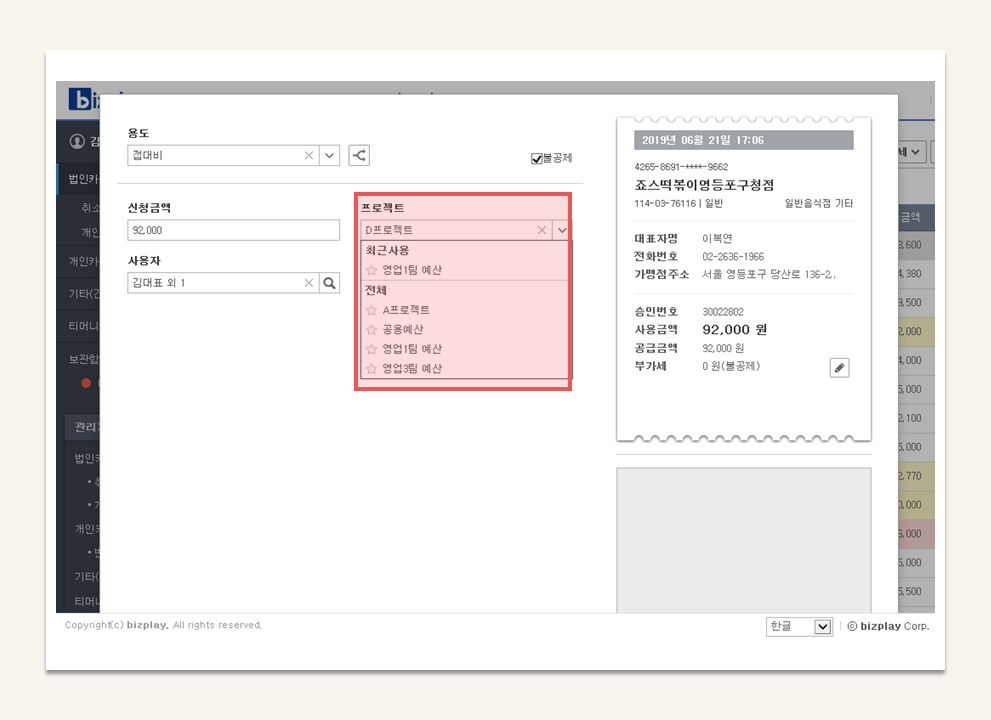 영수증 작성 때의 사업예산부서
영수증 작성 때의 사업예산부서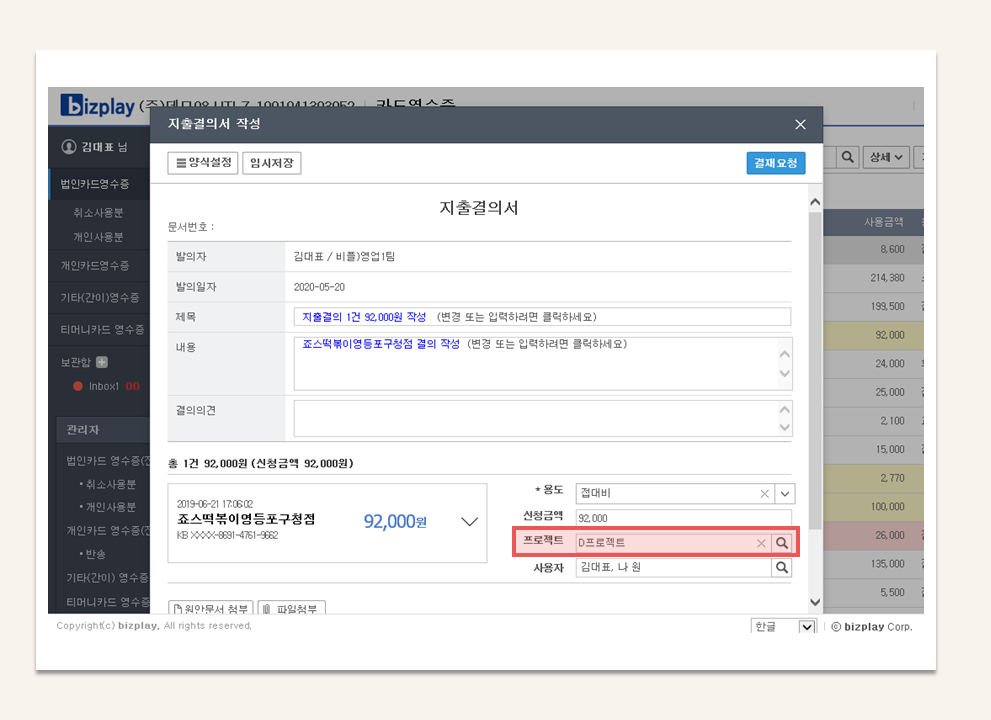 지출결의서를 작성할 때의 사업예산부서
지출결의서를 작성할 때의 사업예산부서